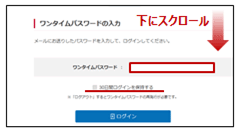サポートセンターWEBのご利用には、マイページの会員登録が必要になります。
ご利用前にサポートマイページの会員登録をお願いいたします。
会員登録の流れ
STEP1. 仮パスワード入手案内の取得
過去1年以内にお問い合わせされたお客様には事前にユーザ登録の上、「パスワード入手案内」のメールを送付させていただいておりますので、ご確認ください。
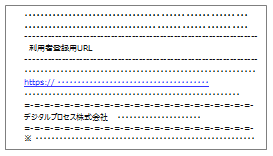
STEP2. 仮パスワードの取得 (リニューアル以降)
「パスワード入手案内」メールに記載されている仮パスワードの発行URLから「パスワード再発行」画面を開いて、ご利用のメールアドレスを入力してください。
入力されたメールアドレスに、仮パスワードを送付させていただきます。
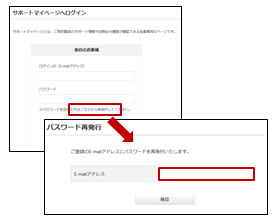
STEP3. パスワード再発行メールの取得 (リニューアル以降)
「パスワード再発行のお知らせ」メールを送付させて頂きます。このメールに仮パスワードが記載されています。
※このメールが届かない場合は、STEP2でご入力されたE-mailアドレスでの登録がありませんのでサポートセンターにご連絡ください。
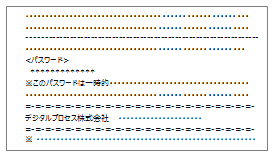
STEP4. ログイン (リニューアル以降)
仮パスワードでログイン後、パスワードを変更してご利用ください。
※ログイン中にワンタイムパスワードの設定が必要です。
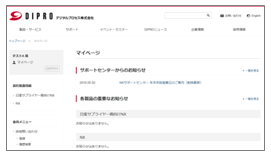
ログイン (リニューアル以降)
サポートセンターWEBへのログインについては、下記の手順をご確認ください。
STEP1. ログインのアクセス先
デジタルプロセスオフィシャルサイトの「サポートマイページ」からログインしてください。
「サポートマイページ」へのログイン先は左記の2か所あります。
- メニューから : HOMEページ上部のメニューから「サポートを選択」
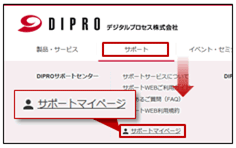
- バナーから : HOMEページ中央のバナーをクリック
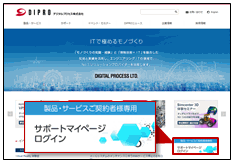
STEP2. ID・パスワードの入力
登録したID(E-mailアドレス)とパスワード(仮パスワード)を入力して「ログイン」をクリックしてください。
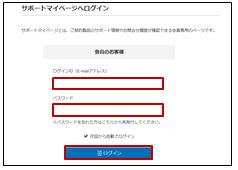
STEP3. ワンタイムパスワードの発行
表示されたE-mailアドレスを確認して、「送信する」をクリックしてください。 ワンタイムパスワードが記載されたメールが届きます。
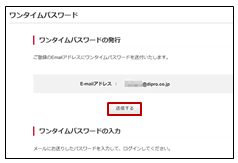
STEP4. ワンタイムパスワードの入力とログイン
ワンタイムパスワードを入力して、「ログイン」をクリックします。
なお、ワンタイムパスワードは、30日間保持することも可能です。